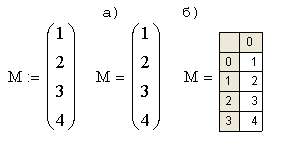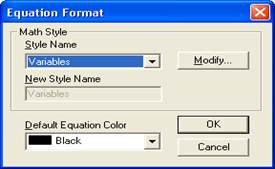— десятичном,
например 12345.6789;
— с порядком,
например 1.234104.
Имеется возможность
изменять формат отображения числа.
Параметры формата, в котором выводятся
числовые значения, можно установить
как для всех областей документа
(глобально) так и для отдельных областей
(локально).
Для глобальной
установки формата необходимо выполнить
следующие действия:
— установить визир
()
на пустом месте документа;
— в меню Формат
(Format) выбрать команду Результат
(Result).
Чтобы установить
формат локально для конкретной области,
в которую осуществляется вывод числового
значения, необходимо:
— установить маркер
ввода справа от оператора вывода (=),
т.е. там, где уже выведен результат или
будет выводиться (при вычислениях в
ручном режиме);
— в меню Формат
(Format) выбрать команду Результат
(Result) или выполнить двойной щелчок левой
кнопкой мыши.
В обоих случаях
на экране появится диалоговое окно
Формат
Результата
(Result Format),
в котором параметры формата будут иметь
вид, установленный в пакете Mathcad
по умолчанию или установленный перед
этим пользователем (рис. 10).
Рис. 10. Диалоговое
окно Формат
Результата
(страница
Формат номера).
Диалоговое окно
имеет четыре страницы с закладками:
-
Формат Номера
(Number Format) – для представления чисел в
различных форматах. -
Параметры экрана
(Display
Options)
– для изменения стиля отображения
массивов, выбора обозначения мнимой
единицы и задания системы счисления. -
Толерантность
(Tolerance)
–для установки порогового значения
округления (в степенях 10) для действительной
и мнимой части числа. Числа, по модулю
меньшие установленного порога,
отображаются
в виде нуля. -
Отображение
размерности (Unit
Display)
– для работы с размерными переменными.
Более подробно
рассмотрим использование страниц с
закладками Формат
Номера и
Параметры
экрана.
Страница Формат
Номера (Number
Format). Здесь можно выбрать формат выводимого
числового результата:
Общий
(General) – числа отображаются в десятичном
представлении или в представлении с
порядком;
Десятичный
(Decimal) — числа отображаются только в
десятичном представлении;
Научный
(Scientific)
— числа отображаются только с порядком;
Инженерный
(Engineering)
— числа
отображаются только с порядком, кратным
3-м;
Дробный
(Fraction)
– число отображается в виде дроби.
В каждом из этих
форматов допускается изменение параметров
представления числа.
При выводе чисел
по умолчанию принят формат
Общий. При
работе с этим форматом можно управлять
количеством отображаемых десятичных
знаков, задавая их количество (от 0 до
15) в поле Число
десятичных мест
(Number of decimal places). В поле Показательный
порог
(Exponential
threshold)
задается порог (от 0 до 15), т.е. показатель
степени 10, после достижения которого,
число отображается с порядком. Опция
Показать
конечные нули позволяет
отображать или скрывать незначащие
нули.
В таблице 1 приведены
примеры вывода числа 123.45678
в формате Общий
с разными значениями показательного
порога и различным количеством десятичных
знаков. Для чисел, отображенных в строках
№ 4 и № 7 был установлен флажок
Показать
конечные нули.
Таблица 1. Примеры
отображения числа 123.45678 в формате Общий.
-
№ п/п
Отображение
числаЧисло
десятичных местПоказательный
порог
1
123.457
3
3
2
123.45678
5
3
3
123.45678
6
3
4
123.456780
6
3
5
1.235102
3
1
6
1.23457102
5
2
7
123.45678000
8
4
Страница Параметры
экрана (Display
Options).
Общий вид этой страницы представлен
на рис. 11.
Рис. 11. Диалоговое
окно Формат
Результата
(страница
Параметры экрана).
В пакете Mathcad
существуют два стиля отображения
массивов: в виде матрицы и в виде таблицы
(рис. 12).
Для изменения
стиля отображения массива необходимо
в списке Стиль
отображения (Matrix
display style) выбрать один из предлагаемых
стилей:
— Automatic
( Авто) –стиль выбирается пакетом
Mathcad;
— Matrix
(Матрица);
— Table (Таблица).
Рис. 12. Отображение
массива в виде матрицы (а) и таблицы (б).
На рис. 13 показано
отображение матрицы А,
элементами которой являются вектора
а1,
а2,
а3
и а4.
Вывод матрицы А
приведен в двух вариантах.
а) Вложенные массивы
отображены в свернутой форме. При этом
в фигурных скобках через запятую указаны
количество строк и столбцов в
соответствующих векторах.
б) Вложенные массивы
отображены в развернутой форме. Для
этого установлен флажок
Развернуть
вложенные массивы.
Для записи
комплексных чисел в пакете Mathcad
используется мнимая единица i. По
определению,
.
Можно мнимую единицу выводить не как i
, а как j. Изменение обозначения мнимой
единицы осуществляется в списке Мнимое
значение (Imaginary
Value).
Рис. 13. Отображение
матрицы в свернутом (а) и развернутом
(б) виде.
Результаты
вычислений можно представить не только
в виде десятичного, но и в виде двоичного,
восьмеричного или шестнадцатеричного.
Чтобы задать
систему счисления необходимо выбрать
соответствующий элемент списка Единица
измерения
(Radix):
Decimal
— десятичная;
Binary
— двоичная;
Octal
— восьмеричная;
Hexadecimal
– шестнадцатеричная.
На рис. 14 приведены
примеры вывода числа 12
в различных системах счисления.
Рис. 14. Вывод
числа в различных системах счисления.
ВНИМАНИЕ!
Чтобы
просмотреть число с максимальной
точностью, необходимо установить курсор
ввода в область вывода результата и
нажать клавиши
Ctrl+Shift+N.
При этом в
левой части строки состояния окна
Mathcad будет выведено точное представление
числа.
9. Математические
константы пакета
— символ бесконечности
(машиная бесконечность)
(Ctrl+Shift+<z>,
на панели Матанализ);
— основание
натурального логарифма е (клавиша <е>);
— число
(Ctrl+Shift+<p>, кнопка
панели Арифметика
или Греческий
алфавит);
— i, j — мнимая единица-
(клавишами <1>, <i> или <1>, <j>);
— символ процента
% (клавиша <%>).
Значения
математических констант, действующие
в пакете «по умолчанию»:
10. Системные
переменные пакета.
— TOL – погрешность
численных методов;
— ORIGIN – значение
начального индекса (номера элемента) в
массивах;
— PRNPRECISION — установка
формата данных (количество выводимых
цифр) при выводе
в файл;
—
PRNCOLWIDTH — установка формата (ширины)
столбца при выводе в файл;
—
CWD — строковое
представление пути к текущей рабочей
папке.
Значения системных
переменных, действующие в пакете «по
умолчанию»:
17
Составитель: ст. преп.
Скабалланович Т. И.
Соседние файлы в папке Lr1_Interf_User
- #
- #
Полный
перечень команд редактирования собран в главном меню Edit (Правка).
Выделение
отдельных элементов текстового или математического блока или всего блока
целиком осуществляется клавишами управления курсором совместно с клавишей Shift
или мышью.
При работе
с текстовыми областями для перемещения в начало строки текстового блока
используется клавиша Home, в конец – End.
Для
удаления отдельных символов в выражениях или тексте используется клавиша Backspace – для удаления символа слева от
курсора, Delete – для удаления символа справа от
курсора.
Копирование
выделенных блоков осуществляется в два этапа:
v v копирование в буфер обмена:
Copy (CTRL+C);
v v вставка в требуемое место
документа: Paste (CTRL+V).
Перемещение
выделенных блоков осуществляется в два этапа:
v v перемещение в буфер обмена:
Cut (CTRL+X);
v v вставка в требуемое место
документа: Paste (CTRL+V).
Для
удаления целого фрагмента используется команда Delete.
Форматирование результатов вычислений
Способ, которым MathCad выводит числа, называется форматом результата. Формат результата может
быть установлен для всего документа (глобальный формат) или для отдельного
результата (локальный формат).
Глобальный формат
устанавливается командой Format — Result. В диалоговом окне, появляющемся после выбора этой команды,
устанавливается:
v
v выводимая
точность числа – Number of Decimal places;
v
v диапазон
показателя степени – Exponential threshold;
v
v точность нуля – Show Trailing Zeros.
Для установки
формата отдельного результата его предварительно необходимо выделить.
Форматирование математических выражений
Математические
выражения имеют сложную структуру. Они содержат переменные, константы,
операторы и специальные знаки. С помощью команды Format — Equation можно назначить для
переменных, надписей, чисел и других символов в математических выражениях
другой шрифт и размер шрифта.
После
выбора данной команды на экране появляется диалоговое окно, показанное на
рис.1.1.
Рисунок 1.1 – Окно форматирования
математических выражений
Рассмотрим
команды данного окна:
v v Style Name — выбор типа
форматируемого объекта: переменная (variables), константа (constants);
v v Default Equation Color — установка цвета
математического выражения;
v v Modify — открыть окно для
настройки параметров шрифта выбранного объекта;
v v для принятия изменений
служит кнопка Ok, для закрытия окна форматирования результата без
внесения изменений — Cancel.
Примечание: новые параметры
форматирования применяются для всех объектов одного типа (например, для всех
переменных) в рамках документа.
Форматирование текста
Команда
Format – Text
используется для установки шрифтов и их параметров. В диалоговом окне,
вызываемом данной командой, можно установить следующие параметры:
v
v
Font – тип
шрифта;
v
v
FontStyle –
начертание шрифта;
v
v
Size – размер
шрифта;
v
v
Effects–
видоизменение шрифта: strikeout(зачеркнутый), underline(подчеркнутый),
subscript(подстрочный),
superscript(надстрочный);
v
v
Color — цвет
текста.
Вставка в документ колонтитулов
При печати
документов нередко требуется внести в заголовок или в нижнюю строку каждой
страницы документа некую служебную информацию или надпись, например имя файла,
номер страницы, дату создания и др. Такие надписи называют колонтитулами. Для
вставки в документ колонтитулов служит команда Format — Headers/Footers.
Команда выводит диалоговое окно, которое содержит две вкладки: Header
(верхний колонтитул) и Footer (нижний колонтитул). Каждая вкладка
содержит:
v v три поля для ввода текста
колонтитула (слева, по центру, справа);
v v командные кнопки для
автоматического занесения в колонтитул следующих данных: Filename (имени
файла), page# (номера страницы), date (текущей даты), time
(текущего времени);
v v кнопка Format дает
возможность выбора подходящего шрифта для текста, вводимого в область
колонтитула.
Примечание:
Колонтитулы
в окне документа не видны. Они видны только в режиме предварительного просмотра
и на печатных
|
0 / 0 / 0 Регистрация: 07.12.2015 Сообщений: 2 |
|
|
1 |
|
Формат результата07.12.2015, 20:28. Показов 3246. Ответов 2
Здравствуйте, подскажите.
__________________
0 |
|
6513 / 4646 / 1932 Регистрация: 02.02.2014 Сообщений: 12,478 |
|
|
07.12.2015, 20:31 |
2 |
|
1. обрезать свои картинки, никому белое полотно неинтересно…
1 |
|
1498 / 1019 / 158 Регистрация: 12.06.2012 Сообщений: 2,079 |
|
|
08.12.2015, 10:50 |
3 |
|
Добавьте к своим вычислениям (содержащим символьный оператор «explicit«) ещё один символьный оператора «float» (с панели инструментов «Символьные«) указав, при этом, необходимое количество знаков после запятой для вывода ответа. И прикрепите к сообщению файл Mathcad с расчетом. Изображения
0 |